在Linux操作系统中,有时候跟着教程安装了一些软件,安装成功后,很高兴的准备运行该软件相应命令,但是偶尔会遇到”Command not found…“的提示。原因是因为你安装的软件需要设置环境变量才能运行。
在Linux操作系统下修改环境变量有以下三种方法(以设置jekyll的环境变量为例)
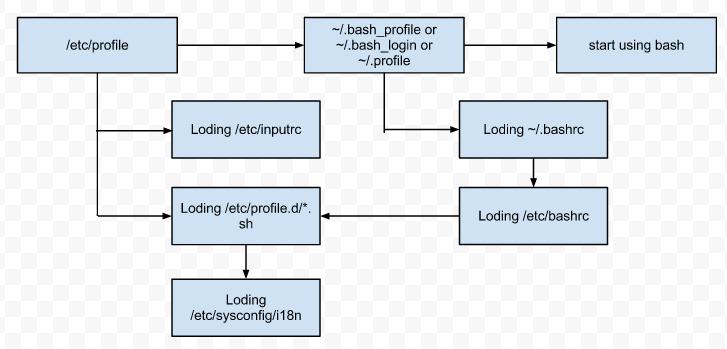
1、直接赋值
在命令行中输入
PATH=$PATH:/usr/lib64/ruby/gems/2.1.0/gems/jekyll-2.5.3/bin
使用这种方法,只对当前会话有效,也就是说每当登出或注销系统后,PATH设置就会失效。
2、修改/ect/profile文件
在文件末尾添加
export PATH=$PATH:/usr/lib64/ruby/gems/2.1.0/gems/jekyll-2.5.3/bin //注意:"="号的两边不能有任何空格 这种方法最好,除非你手动强制修改PATH的值,否则将不会被改变。
3、修改.bachrc/.bash_profile文件
在文件末尾添加
export PATH=$PATH:/usr/lib64/ruby/gems/2.1.0/gems/jekyll-2.5.3/bin
这种方法是针对当前用户起作用的,当你注销系统后也会失效
注:对于2,3方法,想让PATH生效,必须重新登陆才能实现,以下方法可以简化工作: 如果修改了/etc/profile,那么编辑结束后执行 source profile 或执行点命令./profile PATH的值就会立即生效了。 这个方法的原理就是再执行一次/etc/profile shell脚本,注意如果用sh /etc/profile是不行 的,因为sh是在子shell进程中执行的,即使PATH改变了也不会反应到当前环境中,但是source是 在当前 shell进程中执行的,所以我们能看到PATH的改变。
Linux系统入门学习:在Linux中修改环境变量PATH:http://www.linuxdiyf.com/linux/12267.html
如何在Linux上运行命令前临时清空Bash环境变量:http://www.linuxdiyf.com/linux/13217.html
在Ubuntu下修改用户环境变量及系统环境变量:http://www.linuxdiyf.com/linux/9898.html
Linux下PATH环境变量设置:http://www.linuxdiyf.com/linux/2927.html
Linux下设置永久环境变量(export PATH):http://www.linuxdiyf.com/linux/1317.html

